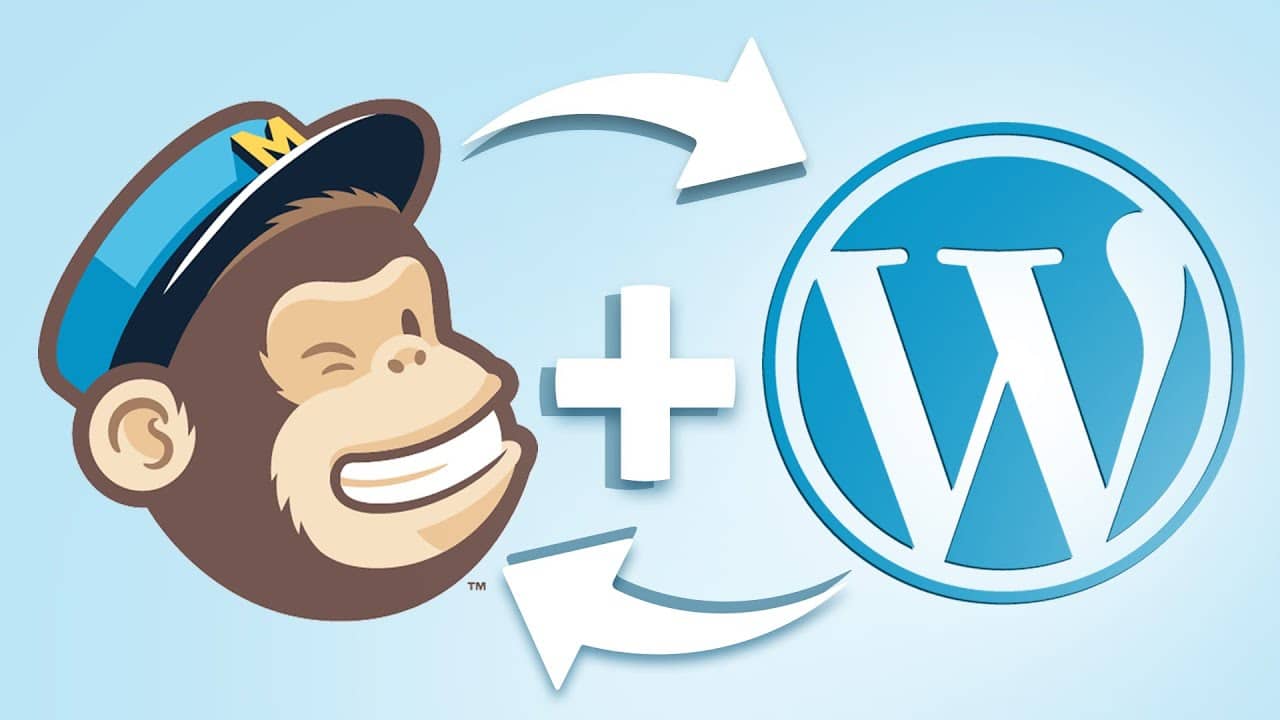Die Integration von Mailchimp in Ihre WordPress-Website kann Ihr E-Mail-Marketing erheblich verbessern. So erreichen und binden Sie Ihre Zielgruppe noch effektiver. In diesem Leitfaden zeigen wir Ihnen Schritt für Schritt, wie Sie Mailchimp mit WordPress verbinden, um das Beste aus diesem leistungsstarken E-Mail-Marketing-Tool herauszuholen.
Warum Mailchimp mit WordPress integrieren?
Mailchimp ist ein beliebter E-Mail-Marketing-Dienst, der eine Vielzahl von Funktionen bietet, um Unternehmen beim Wachstum ihrer Zielgruppe und beim Aufbau starker Kundenbeziehungen zu unterstützen. Durch die Integration von Mailchimp in Ihre WordPress-Website können Sie:
- Neue Abonnenten automatisch mit Ihrer Mailingliste synchronisieren.
- Gezielte E-Mail-Kampagnen erstellen.
- Die Leistung Ihrer E-Mail-Marketing-Strategie verfolgen.
- Die Nutzererfahrung mit personalisierten E-Mail-Inhalten verbessern.
Erste Schritte: Mailchimp in WordPress integrieren
Schritt 1: Ein Mailchimp-Konto erstellen
Falls Sie noch kein Mailchimp-Konto haben, registrieren Sie sich kostenlos. Sie können später auf einen kostenpflichtigen Tarif upgraden, wenn Ihr Bedarf wächst.
Schritt 2: Ein Mailchimp-Plugin installieren und aktivieren
Um Mailchimp mit WordPress zu verbinden, benötigen Sie ein Mailchimp-Plugin. Wir empfehlen das Plugin „Mailchimp for WordPress“, da es einfach zu bedienen ist und viele Funktionen bietet.
- Gehen Sie zu Ihrem WordPress-Dashboard.
- Navigieren Sie zu Plugins > Installieren.
- Suchen Sie nach „Mailchimp for WordPress“.
- Klicken Sie auf Jetzt installieren und dann auf Aktivieren.
Schritt 3: Ihr Mailchimp-Konto verbinden
Nach der Aktivierung des Plugins müssen Sie es mit Ihrem Mailchimp-Konto verbinden.
- Gehen Sie im WordPress-Dashboard zu MC4WP > Mailchimp.
- Geben Sie Ihren Mailchimp-API-Schlüssel ein. Sie finden ihn in Ihrem Mailchimp-Konto unter Account > Extras > API keys.
- Klicken Sie auf Änderungen speichern.
Schritt 4: Anmeldeformulare erstellen und einbetten
Nachdem Ihr Konto verbunden ist, können Sie nun Anmeldeformulare erstellen und in Ihre WordPress-Website einbinden.
- Gehen Sie zu MC4WP > Formulare in Ihrem WordPress-Dashboard.
- Passen Sie die Formularfelder und das Design an.
- Kopieren Sie den bereitgestellten Shortcode.
- Fügen Sie den Shortcode in einen Beitrag, eine Seite oder ein Widget ein, wo das Formular angezeigt werden soll.
Schritt 5: Mailchimp-Einstellungen konfigurieren
Passen Sie die Mailchimp-Einstellungen an, um Ihr E-Mail-Marketing optimal zu nutzen.
- Formular-Einstellungen: Legen Sie fest, ob Abonnenten nach der Anmeldung auf eine Dankesseite weitergeleitet werden.
- E-Mail-Benachrichtigungen: Richten Sie automatische Benachrichtigungen für neue Anmeldungen ein.
- Empfängerlisten verwalten: Organisieren und segmentieren Sie Ihre Zielgruppenlisten.
Erweiterte Tipps für die Mailchimp WordPress Integration
- Automatisierte Kampagnen: Erstellen Sie automatisierte E-Mail-Kampagnen, um neue Abonnenten willkommen zu heißen oder nach einem Kauf nachzufassen.
- E-Commerce-Integration: Falls Sie einen Online-Shop betreiben, verbinden Sie Mailchimp mit WooCommerce oder Easy Digital Downloads, um gezielte Produktempfehlungen und Follow-ups zu senden.
- Analysen und Berichte: Nutzen Sie die Analysetools von Mailchimp, um die Leistung Ihrer E-Mail-Kampagnen zu verfolgen und datenbasierte Entscheidungen zu treffen.
Fazit
Die Integration von Mailchimp in Ihre WordPress-Website kann Ihre E-Mail-Marketing-Strategie erheblich verbessern und Ihnen helfen, eine stärkere Verbindung zu Ihrer Zielgruppe aufzubauen. Wenn Sie die Schritte in diesem Leitfaden befolgen, können Sie das volle Potenzial von Mailchimp für Ihr Unternehmen ausschöpfen.
Für weitere Expertentipps und Unterstützung kontaktieren Sie gerne das CodiCo-Team. Wir helfen Ihnen, die Leistung Ihrer Website zu maximieren und Ihre Marketingziele zu erreichen.
 Subscribe
Subscribe